Martwią Cię losowe linie pojawiające się na ekranie komputera? Nie martw się! Czytaj dalej. Urządzenia elektroniczne ułatwiają nam życie każdego dnia. Wśród wszystkich takich urządzeń znajdują się komputery, laptopy i urządzenia mobilne, które łączą świat i przyczyniają się do niego na wiele sposobów. Nie jest to rzadkością borykamy się z wieloma problemami technicznymi. Te usterki są przyczyną wszelkich problemów ze sprzętem lub oprogramowaniem w systemie, które następnie powodują: niebieski ekran, niska wydajność, poziome linie na ekranie, przegrzanie, problemy ze sterownikami itp.

W tym artykule omówiliśmy przyczyny i metody naprawienia obecności poziomych linii na ekranie komputera.
Spis treści
- Dlaczego na ekranie komputera pojawiają się poziome linie?
- Metoda 1: Uruchom ponownie system
- Metoda 2: Sprawdź swój monitor
- Metoda 3: Sprawdź połączenia kabli
- Metoda 4: Sprawdź sterownik karty graficznej
- Metoda 5: Zmień rozdzielczość ekranu
- Metoda 6: Skanuj w poszukiwaniu złośliwego oprogramowania
- Metoda 7: Sprawdź częstotliwość odświeżania monitora
- Metoda 8: Zainstaluj wszystkie najnowsze aktualizacje systemu
Dlaczego na ekranie komputera pojawiają się poziome linie?
Najczęstszą przyczyną problemu jest uszkodzona karta graficzna/grafika. Może to powodować szereg problemów z wyświetlaniem i awarię systemu. Linie powstają również z powodu kilku innych czynników, jak wspomniano poniżej.
- Kable: Kable odgrywają ważną rolę w łączeniu różnych elementów systemu komputerowego. Problemy z tym związane są różne, od nieprawidłowego podłączenia po przegrzanie. Czasami zła jakość kabli również powoduje taką usterkę. Kable złej jakości, uszkodzenia fizyczne, wadliwe kable taśmowe to inne scenariusze, którymi należy się zająć.
- Rozdzielczość ekranu: Jeżeli ustawiona rozdzielczość ekranu jest sprzeczna z jego rozmiarem, na ekranie mogą być widoczne poziome lub pionowe linie.
- Wygasłe sterowniki: Jeśli sterowniki urządzeń lub systemy operacyjne staną się stare po upływie określonych dat, wystąpią takie trudności.
- Problemy z zasilaniem : Ze względu na moc resztkową monitor może powodować zwarcie i powodować linie.
- Stary monitor: Wady monitora to kolejna ważna przyczyna, którą należy się zająć.
Jak naprawić poziome linie na ekranie komputera?
W większości przypadków naprawienie problemu nie powinno być dużym problemem. Wykonując kilka kroków, możesz wykonać zadanie. Jednak zależy to również od przyczyny. Poniżej znajduje się kilka metod naprawy ekranu komputera.
Zanim przejdziesz do metod, sprawdź, czy są jakieś urządzenia magnetyczne lub elektroniczne wokół komputera i usuń je. Czasami zakłócają i powodują powstawanie linii na ekranie.
Metoda 1: Uruchom ponownie system
Jest to najbardziej podstawowa rzecz, jaką robimy w przypadku wszelkiego rodzaju problemów. Ponowne uruchomienie systemu daje szansę na wyłączenie i ponowne uruchomienie wszystkich sterowników. Dlatego w ten sposób problemy są automatycznie rozwiązywane, a przyczyna była niewielka.

Kliknij tutaj, aby ponownie uruchomić system
Metoda 2: Sprawdź swój monitor
Jeśli ponowne uruchomienie nie pomoże, czas sprawdzić monitor pod kątem opóźnień. Spróbuj wyłączyć monitor, a następnie go włączyć. Jeśli tak się stanie, możesz także spróbować podłączyć procesor do innego monitora. Pomoże to zidentyfikować sedno problemu. Możesz określić, czy problem dotyczy procesora.
Jeśli masz monitor, który korzysta z wbudowanych ustawień, a nie jest po prostu podłączony i działa w zależności od procesora, spróbuj zresetować monitor do ustawień fabrycznych. Dostęp do tych opcji można uzyskać za pomocą przycisków znajdujących się na monitorze komputera.
Metoda 3: Sprawdź połączenia kabli
Przyjrzyj się kablom pod kątem uszkodzeń lub luźnych połączeń. Może to być również spowodowane nieprawidłowym podłączeniem. Odłącz wszystkie kable i podłącz je ponownie, zwłaszcza kabel wideo podłączony do monitora. Teraz włącz system i sprawdź, czy poziome linie zniknęły.
Pamiętaj, aby sprawdzić kable taśmowe pod kątem uszkodzeń, a następnie ponownie je podłączyć lub wymienić. Składa się z wielu kabli małej klasy umieszczonych równolegle względem siebie. Głównym przeznaczeniem kabla jest transmisja danych i komunikacja. Zatem każda wada tego kabla może mieć wpływ na transmisję sygnałów wideo.
Metoda 4: Sprawdź Sterownik karty graficznej
W poprzednich krokach omówiliśmy większość usterek zewnętrznych. Jeśli nic nie pomogło, problem musi być związany z oprogramowaniem.
Zacznij od sprawdzenia sterownika karty graficznej. Sterowniki wyświetlacza odgrywają ważną rolę w sprawnej komunikacji między komputerem a sprzętem wyświetlającym. Aby zaktualizować sterownik ekranu, wykonaj kroki wymienione poniżej.
Krok 1: Iść do ' Ustawienia „i otwórz” Menadżer urządzeń '.
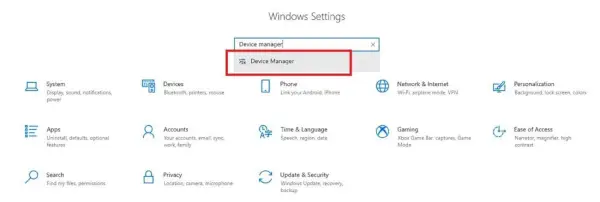
Menadżer urządzeń
Krok 2: Wybierać ' Karty graficzne '.
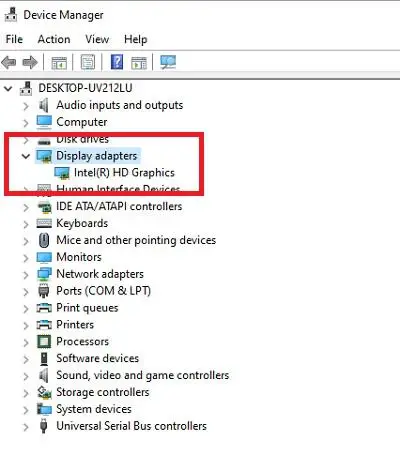
Karty graficzne
Krok 3: Kliknij prawym przyciskiem myszy sterownik karty graficznej na liście sterowników i kliknij „ Zaktualizuj dysk R'.
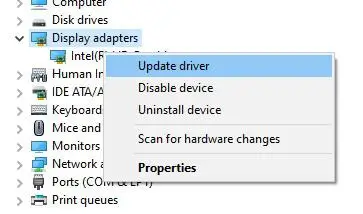
Uaktualnij sterownik
Krok 4: Kontynuuj i postępuj zgodnie z instrukcjami wyświetlanymi na ekranie.
Sprawdź, czy problem z liniami na wyświetlaczu został rozwiązany.
Metoda 5: Zmień rozdzielczość ekranu
Jak już wspomniano w przyczynach, problem z linią poziomą może wynikać z różnicy w rozmiarze ekranu i ustawionej rozdzielczości ekranu. Dlatego spróbuj zmienić rozdzielczość ekranu.
Krok 1: Aby to zrobić, otwórz ustawienia i idź do 'System'.
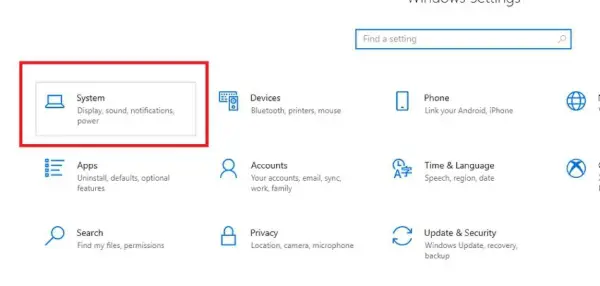
System z Ustawień
Krok 2: Teraz kliknij 'Wyświetlacz' I dostosować rozdzielczość w zależności od rozmiaru ekranu.

Zmień tutaj rozdzielczość wyświetlacza
Sprawdź, czy poziome linie zniknęły. Jeśli nie, przeczytaj więcej, aby wypróbować inne sposoby.
Metoda 6: Skanuj w poszukiwaniu złośliwego oprogramowania
Sprawdź, czy oprogramowanie zewnętrzne nie zawiera złośliwego oprogramowania. Odinstaluj ostatnio zainstalowane lub podejrzane oprogramowanie. Jeśli nie jest to złośliwe oprogramowanie, istnieją również przypadki, w których ustawienia oprogramowania zewnętrznego mogą zakłócać ustawienia wyświetlania komputera.
Metoda 7: Sprawdź częstotliwość odświeżania monitora
Częstotliwość odświeżania wyświetlacza to liczba razy na sekundę odświeżania obrazu na ekranie. Aby obraz mógł być oglądany, musi być zsynchronizowany z kartą graficzną. Jeśli nie są zsynchronizowane, obrazy mogą migotać lub powodować inne błędy wyświetlania. Aby skorygować częstotliwość odświeżania:
Java odczytuje plik CSV
Krok 1: Iść do ' Ustawienia wyświetlania ' z Twojego komputera ' ustawienia '.
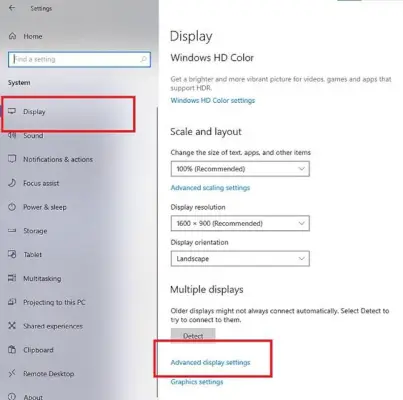
Ustawienia wyświetlania
Krok 2: Teraz wybierz „ Częstotliwość odświeżania „i skonfiguruj” G-Sync lub FreeSync '.
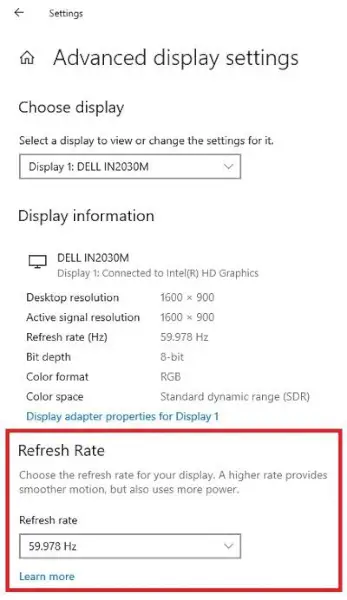
Częstotliwość odświeżania
Metoda 8: Zainstaluj wszystkie najnowsze aktualizacje systemu
Niektóre specyfikacje systemu mogą być sprzeczne ze starym oprogramowaniem. Aktualizacja i instalacja najnowszych aktualizacji komputera i systemu operacyjnego może pomóc w rozwiązaniu problemu. Może automatycznie rozwiązać problem z ekranem komputera.
Nadal widzisz poziome linie na ekranie komputera?
Jeśli na ekranie komputera nadal pojawiają się poziome linie, pozwól komputerowi rozwiązać problem. Wyszukaj „Panel sterowania” w menu „Start”. Kliknij „Rozwiązywanie problemów”, a następnie wybierz „Jakość wyświetlania”. Wpisz hasło i podaj wymagane uprawnienia, jeśli zostaniesz o to poproszony. Kontynuuj i postępuj zgodnie z instrukcjami, aby zidentyfikować i rozwiązać problem.
Wniosek
Oto różne opcje, które możesz wypróbować samodzielnie i rozwiązać problem poziomych linii na ekranie komputera. Jeśli każdy krok zakończy się niepowodzeniem, a problem nadal występuje, skontaktuj się ze specjalistą w celu uzyskania pomocy. Zapytaj o problem producenta i poproś o wymianę.
Często zadawane pytania dotyczące naprawiania poziomych linii na ekranie komputera
1. Czy przegrzanie może powodować poziome linie na ekranie?
Tak, przegrzanie może mieć wpływ na kartę graficzną lub inne komponenty sprzętowe, prowadząc do problemów z wyświetlaniem. Zapewnij odpowiednią wentylację i rozważ oczyszczenie wnętrza komputera z kurzu.
2. Czy istnieje szybkie rozwiązanie tymczasowych linii poziomych?
Czasami delikatne dotknięcie lub wyregulowanie monitora może tymczasowo naprawić luźne połączenia lub drobne problemy. Nie jest to jednak rozwiązanie trwałe i należy po nim podjąć odpowiednie kroki w celu rozwiązania problemu.
3. Co się stanie, jeśli linie nadal będą występować pomimo rozwiązywania problemów?
Jeśli po wykonaniu wszystkich kroków wymienionych w artykule linie nadal się wyświetlają, rozważ skorzystanie z profesjonalnej pomocy technika lub skontaktowanie się z producentem w celu uzyskania pomocy.
